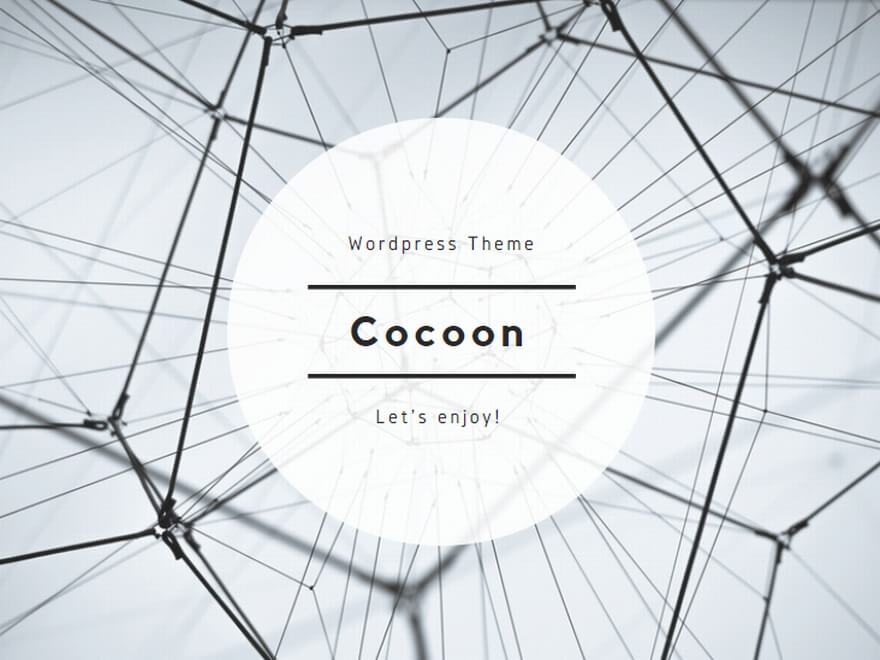今まで新品のPCのみを買っていたのですが、コストパフォーマンスが良さそうなので中古PC(リファビッシュPC)を買ってみました。そしてそのPCを使用して間もない頃に起きたいくつかのちょっとしたトラブルと、解決に至った経緯を書きます。
リファビッシュPCの購入を考えている人に少しでも参考になれば、と思っています。
リファビッシュPCを買ってみた
まずは、リファビッシュPCを買うに至った経緯や返品して買いなおしたことなどについて書きたいと思います。
パソコンを買い替えることになった経緯
サブで使っていた低スペックPC(2013年に購入のHP Pavilion g6-2200 AMD仕様)がしばしば不具合を起こすようになっていたので、そろそろ限界かなと思い、PCを買い替えようと考えていました。
使っていたPCは、メモリーも増設し(2GB→8GB)、ハードディスクもSSDに交換し、それなりに強化していたので買った当初と比べると多少はましになっているはずですが、いかんせんCPU(AMD A4-4300M)の能力が低く、重たいアプリが増えた最近では、使用するとすぐにCPUの使用量が目一杯になり、ファンが鳴り出し、動作が重くなり、ひどい時には画面が固まり、マウスもキーボードも全く反応しなくなり、PCがフリーズした時の緊急用である「ALT + CTL+DEL」をやっても無反応という現象が起こるようになりました。
そうなるともう電源ボタンを押して強制終了してから立ち上げ直すしかなく、それを繰り返すと本当に壊れてしまうかもしれないので、その前に買い替えることにしました。
今まで使っていたHP Pavilionは新品で購入したのですが、当時パソコンにそれほど金額をかけたくなかったので、スペックを気にせず一番安いモデルを買っていました。
当時はまだ使用するアプリもそれほど重くなく、その程度のスペックでも気になりませんでしたし、中古で買えばもっと安いPCもありましたが、本当にただの中古だったので、それならば低スペックでも新品の方が良いと思っていました。
ですが最近では、中古のPCを再生し性能をアップさせたリファビッシュPCというものが数多く販売されています。新品に比べ同じようなスペックでありながら格段に値段が安いので、今回の買い替えではリファビッシュPCを買ってみることにしました。
ひどいものが届いたので返品した
大手ショッピングモールでいろいろと比較検討し、結局よく利用するヤフーショッピングでコストパフォーマンスの良さそうな物を購入しました。
購入したリファビッシュPCは、第3世代Core i5で、メモリ16GB、512GBのSSDの富士通のLIFEBOOKで、価格は約29,000円でした。(私はPCではゲームをやるわけでもなく、動画編集をしたりするわけでもないのでこの程度でも十分すぎるほどなのです)
届いた箱を期待して開け、すぐに中のPCを見てみたのですが、残念ながらそれはとてもひどいものでした。
メモリは16GBのはずなのに、驚いたことに4GBしか搭載されておらず、代わりに16GBの外付けのSSDが同梱されていました。私が注文する前によく確認しなかったから思っていたものと違う物が届いたのかと思い、再度注文内容を確認しましたが間違ってはいませんでした。
加えて、キーボードはベトベトしていて、いくら中古とはいえ全くクリーニングもされていないようなものでした。
すぐに確認してみようと思い販売元に電話すると、何やら中国人ぽい話し方の人が出ました。ちゃんと通じるか不安に思いながらも状況を説明すると、「申し訳ない。お金は返すので返品して欲しい」と言われました。
別の物と交換してくれるわけではないようだったので、私は、言われた通り返品することにしました。
気を取り直して買いなおす
結局また振り出しに戻ってしまい、再度購入するPCを探すはめになりました。今回の件で中古PCやリファビッシュPCに悪いイメージを抱くことはありませんでしたが、大手ショッピングモールに出店している販売店にはいい店もあれば、中にはひどい店もあるのだという事がわかりました。
そして新たに選んだリファビッシュPCは、CPUが第4世代Core i5で、メモリ16GB、256GBのSSDのNECのVersaProで、価格は約28,000円でした。
前回に比べ今回買いなおしたリファビッシュPCは、SSDの容量は少ないものの、CPUは一世代新しく値段も少し安めで、外見も綺麗にされており、とてもいい品物に思えました。
早速各種設定し、使ってみました。以前使っていたPCが低スペックだったこともあり、サクサク動く事に少し感動しました。
WiFiの調子がおかしい
WiFiがつながってもすぐに切れてしまう問題と最終的にどう対処したかについて書きます。
WiFiがすぐに切れ、再接続しない
いい商品を購入できたと喜んでいたのですが、すぐに問題が発覚しました。それは、家のWiFiにつないでもしばらくするといつのまにか切れてしまうという現象でした。
WiFiをつなぎ直したり、いったんWiFi接続をOFFにしてから再度ONにしてもダメで、PCを再起動してもダメでした。なのでルーターを再起動させてみました。すると今度はつながりました。
家のネット環境はソフトバンク光回線で、それをソフトバンクのルーターからWiFiできるようにしているのですが、たまにつながらなくなる事があり、ルーターを再起動することでまた復活することが何度かあったので、今回もそういう現象かと思い、いったんは安心しました。
しかし、しばらくするとまた切れてしまいました。同時に接続していた他のPCはつながったままだったので、おかしいな、と思いながら再度ルーターを再起動してみると、やはりまたつながるのですが、しばらくしてまた切れてしまったのです。
WiFi接続が切れる問題の解決策を探してみる
このままでは使い物にならないな、と思い原因や解決策をネットで調べ、いろいろと試してみました。特にネットワークドライバが怪しいと思い、ネットワークドライバの更新(既に最新になっていたのでできなかった)やネットワークドライバの再インストールをしたりしましたがダメでした。
ほかにもネット上にはいろいろと原因や方法が書いてあったので、あれこれ設定を変えて試してみましたが、結局何をやってもダメでした。今回の私のPCの場合、まったくつながらないわけではなくルーターを再起動すればつながるのです。そして頻繁に切れてもまたすぐにつながるというわけでもなく、いったん切れるとルーターの再起動以外再接続できないのです。
諦めて外付けUSBのネットワークアダプターをつける
どうしても原因や対策を見つけられず、これはもうソフト的な解決は無理で、問題は内蔵のネットワークアダプター(ハード)にあるのではないかと考えました。買ったPCは、リファビッシュにより性能は上がっているとはいえ、そもそも筐体は中古であり、ネットワークアダプターも古いままであれば不具合があったとしても不思議はありません。
そこで前のPC(HP Pavilion)の不具合(画面が固まる事以外に、ネットが切れたりすることもあったので)の時に買ったUSBのネットワークアダプター(LANアダプター)をつけて接続を試してみました。するとうれしいことに問題なくつながり、切れることもなくなりました。
知識や経験があればネットワークアダプターを交換したり、あるいは別の方法で回復させることもできたかもしれません。でも私は中途半端な知識しかない上、これ以上時間をかけたくなかったので、これで良しとすることにしました。本当の原因が何であったかを追求しなくとも使えればOKなので、一応解決です。
がしかし、すぐまた別の問題に直面しました。
タッチパッドが無効にできない
ここからは、今まで困った事はなかった「タッチパッドの無効」に手こずってしまった話を書きたいと思います。
タッチパッドの無効の設定がいつものようにできない
私は外出して使う為のモバイルノートPCではマウスは使いませんが、家で使う大きめの画面のノートPCは基本的にマウスを使います。そしてキーボードを打つときに邪魔になるのでタッチパッドはいつも無効にしています。
今回買ったPCも同様にタッチパッドを無効にしようとしたのですが、いままで使ってきた何台ものPCと違い、いつものやり方では無効にできませんでした。こんなことは初めてであり、私にとって新たな問題の発生です。
今までは、Windows10であれば
- 「設定」→「デバイス」→「マウス」→「その他のマウスオプション」をクリック、
- または「設定」→「デバイス」→「タッチパッド」→「関連設定の「追加設定」をクリック、
- あるいは「コントロールパネル」→「マウス」
で「マウスのプロパティ」を開き、
- 「タッチパッド」タブがあればそこに移動して無効にするか、
- 「タッチパッド」タブが無ければ「デバイス設定」タブもしくは「ハードウェア」タブに移って、そこに表示されているデバイスから「タッチパッド」と思われるデバイスを選択して無効にする
という操作をするだけでした。
ところが今回買ったPCは、「タッチパッド」タブや「デバイス設定」タブが無く、「ハードウェア」タブはありましたが、そこの一覧表示にもタッチパッドらしきデバイスが表示されていませんでした。
表示されていたのは「PS/2マウス」と「HID準拠マウス」だけであり、どちらのデバイスを選択しても無効にするボタンがありませんでした(マウスを無効にするつもりはありませんが)
困ってしまった私はまたネットで調べてみることにしました。すると同じような問題を抱えているVersaProユーザーが結構いるようで、だいたい同じような解決策が載っていました。そしてNECのサポートサイトにも同様の方法が書いてあったので、試してみました。
VersaPro(NEC)のタッチパッド設定はちょっと特殊だった
NECのタッチパッドはNXパッドといい、マウスのプロパティから操作できない場合は、「Fn」+「F6」キーもしくは「Fn」+スペースキーで無効にできるとのことでしたが、残念ながら私のPCではダメでした。
そうなると残った方法は私の調べた範囲では、BIOSから無効にする方法しかありませんでした。私は恥ずかしながら今までBIOS画面で何か設定をしたことがほとんど無かったので、ちょっと不安でしたがやるしかないと思い、他のPCでそのやり方を説明している画面を開きながらやってみました。
やってみると意外と簡単で、見事にタッチパッドを無効にすることができました。
はじめて直面する問題はいつも解決までに時間がかかりますが、今回も結構時間がかかりました。BIOSまでいじって設定するのが最良だったのかどうかはわかりません。他の方法が効かなかったのはリファビッシュだったからかもしれませんし、それでももっと他の方法があったかもしれません。
でも一応タッチパッドは無効になったので、これで解決としました。
そしてしばらくは快調に使えてたのですが、またもや初めてのトラブルがやってきました。
キーボードの不調
キーボードがちょっとおかしくなって、原因を調べたら以外な盲点があったのでその事をここで書きます。
キーボードの一部の反応がおかしい
もうトラブルは当分ないだろう、と思ってしばらく経ったある日、文章を書いていたら、こんどは突然キーボードの一部が反応しにくくなりました。ローマ字でいうと「U」「I」「O」のキーです。
ノートPCのハードディスクをSSDに交換する際に、キーボードをはずさなければ交換できないタイプの時にちょっと失敗してキーが効かなくなってしまったことや、NumLockキーを間違って押してしまったのに気付かずテンキーが効かなった事はありましたが、それ以外でキーボードが効かなくなった記憶がありませんでした。今回は特に何もしていないのに反応しなくなったのです。
最初は自分のタイピングが弱くてちゃんと入力されなかったのかと思いました。しっかりと打ち直すと入力されたからです。でも、タイピングを続けるとやはり特定のキーだけ反応が悪く、打ち直さなければ入力されませんでした。
さらには、キーが反応しないからともう一度同じキーを打つと、今度は一気に2回分タイプされてしまうという現象も起きました。
ちょっとおかしい時は再起動で直ることもあるので、PCを再起動してみましたが変化なく不調のままでした。
これはどう考えてもおかしい、と思い、またまた調べてみる事にしました。
調べてみると、キーボードの一部が反応しないという症状にはいろいろな要因や解決方法があるという事がわかりました。
しかしながら、設定を変えて直す方法はどれもダメでした。そこには元々問題がなかったからです。タッチパッドの無効設定以降、何も設定を変更しておらず、それまでは正常に動作していたのです。
さらにいろいろ調べたり試したりした結果、ゴミやほこりの混入、静電気による帯電、またはキーボードの故障のどれかではないかと推測しました。
「静電気による帯電」という盲点
ほこりに関しては適度に掃除はしているものの、何かの拍子に入り込んだ可能性はあります。また、本体は元々中古ということもあり故障の可能性も十分考えられます。ですが、一番怪しかったのは静電気による帯電です。
この冬は例年に比べて寒いので、このPCを使用している部屋のエアコンを強めにしているのですが、加湿器は使っていませんでした。ただでさえ冬は湿度が低く静電気が帯電しやすい状況なのに、エアコンがさらに湿度を奪っていたのです。無知な私は、それがPCにとって帯電を引き起こす悪環境であることに気付かなかったのです。
早速私は、PCの電源を落とし、接続している電源ケーブル、USB、バッテリーなど全てをはずし、放電することにしました。
2時間ぐらい放っておいてから、PCの電源を入れ、キーボードを確認しました。ですが結果は残念ながら直っていませんでした。
よく考えてみれば、それは当然でした。ある程度湿度がないと電気は放電しないのです。空気中の水分を通して放電されるので、目一杯乾燥した場所で放電しようとしてもなかなかうまくいかないのです。そもそもその乾燥が帯電の原因であるならば、それを改善してから放電しなければいけなかったのです。
そこで部屋に加湿器を持ち込んで加湿しながら再度半日かけて放電しました。
するとどうでしょう。今度は見事に直っていました。どうやら静電気による帯電が原因だったようです。キーボード自体の故障でなくて本当に良かったです。
その後、部屋を適度に加湿しながら使うようにしてからは同じ症状は起きていません。
湿度が高すぎて(多湿)もPCの不調や故障の原因になりますが、乾燥もまた不調の原因となるということを今回は身をもって学びました。
最後に
初めてのリファビッシュPCで、多少のトラブルはありましたが、いい勉強になりましたし、その後は何もなく極めて良好に使用できています。私は新品にこだわっているわけではないので、今後もコストパフォーマンスが良ければリファビッシュPCを買うと思います。